Verizon Router Red Globe: wat het betekent en hoe het te repareren

Inhoudsopgave
Ik heb al een tijdje een Verizon verbinding, en het heeft me geholpen om mijn werk thuis gedaan te krijgen.
Zozeer zelfs dat ik me productiever voelde door thuis te werken dan door naar kantoor te gaan.
Op een zondag na een vrij drukke week, besloot ik tot rust te komen door wat Netflix te kijken om wat programma's in te halen die ik had gemist.
Ik had alles ingesteld en was klaar om een show op te zetten toen Netflix plotseling de verbinding met het internet verloor.
Ik ging naar mijn router om te kijken wat er was gebeurd en zag dat het gloeilampje dat normaal wit is, rood was geworden.
Ik kon met geen enkel apparaat dat ik bezat het internet op, dus ik moest uitzoeken wat er met mijn internet was gebeurd.
Om dit te doen, controleerde ik de klantenondersteuningspagina's van Verizon en bekeek ik heel wat forumberichten om na te gaan hoe andere mensen het probleem hadden opgelost.
Deze gids is het resultaat van al dat onderzoek, zodat u weet wat er gebeurt als het gloeilampje rood wordt en hoe u het kunt laten repareren.
Een rode wereldbol op uw Verizon-router geeft aan dat de verbinding met het internet verloren is gegaan. Om dit te verhelpen, probeert u uw Verizon-router opnieuw op te starten, en als dat niet werkt, probeert u hem te resetten.
Lees verder om te zien hoe u kunt zoeken naar schade aan uw ethernetkabels en zie de verschillende soorten van de rode bol die u kunt tegenkomen.
Wat betekent het rode bolletje op uw Verizon router?

Het lampje op uw Verizon-router geeft de status van de verbinding met het internet aan en is bedoeld om problemen met uw Verizon-router of internet op te lossen.
Wanneer het onder normale omstandigheden werkt, zou het ononderbroken wit moeten zijn, en wanneer de router problemen ondervindt, wordt het rood.
Er kunnen verschillende redenen zijn waarom het lampje op rood sprong, maar uiteindelijk verlies je de toegang tot het internet.
De soorten rode bollen
Omdat er maar een paar lampjes op de router zitten, verandert het hoe het oplicht om verschillende verbindingsstatussen aan te geven.
Als de wereldbol in uw Verizon router is ononderbroken rood betekent het dat de router problemen heeft met de internetverbinding.
Als het langzaam knipperend betekent dat er een probleem is met de gateway.
Het kan ook flash echt snel wat aangeeft dat de router oververhit is en moet afkoelen.
Zie ook: Wordt iMessage groen bij blokkering?We zullen alleen de eerste twee problemen aanpakken, aangezien het derde type eenvoudig kan worden verholpen door de router uit en weer aan te zetten.
Controleer uw kabels
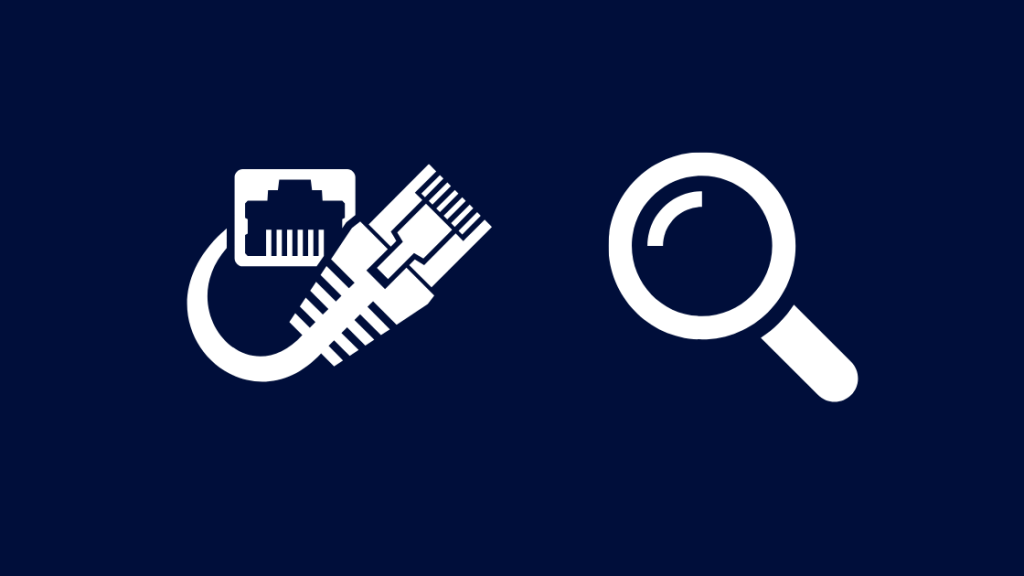
Uw router kan problemen hebben met de internetverbinding omdat de kabels die de router gebruikt beschadigd kunnen zijn.
Controleer alle ethernetkabels op beschadigingen.
Controleer de eindconnectoren; als de clip waarmee de connector aan de poort is bevestigd, is afgebroken, moeten deze kabels worden vervangen.
Ik raad aan de Dbillionda Cat8 Ethernet kabel aan te schaffen; deze is geschikt voor gigabit snelheden, zodat u uw volledige bandbreedte kunt benutten.
Zie ook: White Rodgers Thermostaat Werkt Niet: Hoe te repareren in secondenKijk na het vervangen van de kabels of het rode lampje wit wordt.
Kijk of er storingen zijn
Soms kan de router geen verbinding maken met het internet omdat de servers van Verizon hem niet konden verbinden.
Uw verbinding passeert eerst hun servers voordat u naar het open internet gaat, dus eventuele problemen aan hun kant kunnen ervoor zorgen dat u de verbinding verliest.
Neem contact op met Verizon of controleer hun storingsrapportagehulpmiddel om te zien of er in uw gebied een storing is.
Als dat zo is, kun je het beste wachten tot Verizon het gerepareerd heeft.
Uw Verizon router opnieuw opstarten

U kunt proberen uw router opnieuw op te starten als de wereldbol langzaam knippert.
Een trage flash wijst op een probleem met de gateway of router zelf, niet met iets stroomafwaarts, zoals Verizon of de dienst waartoe u toegang probeert te krijgen.
Om uw router opnieuw op te starten, zet u hem eerst uit en haalt u de stekker uit het stopcontact.
Wacht een paar seconden voordat u de stekker weer in het stopcontact steekt.
Zet de router aan en wacht tot hij weer aangaat voordat u probeert het internet op te gaan.
Controleer of de rode bol op de router is verdwenen.
De ONT resetten

De optische netwerkterminal (ONT) fungeert als eindpunt van de netwerkinfrastructuur van Verizon bij u thuis.
Dit resetten kan helpen bij problemen met uw gateway als deze problemen heeft met de internetverbinding.
Om uw ONT te resetten:
- Trek de stekker uit het stopcontact van de ONT.
- Haal dan de back-up batterij eruit.
- Wacht minstens 30-40 seconden.
- Sluit de back-up batterij aan.
- Sluit tenslotte de ONT weer aan op de netspanning.
Na het resetten van de ONT kan het internetlampje uitgaan, maar het komt na enige tijd weer terug.
Als het lampje weer gaat branden, controleer dan of het weer rood is.
Uw Verizon router opnieuw instellen

U kunt uw Verizon-router resetten om eventuele softwarebugs te herstellen die ervoor kunnen hebben gezorgd dat de router de internetverbinding heeft verloren.
Maar vergeet niet dat het resetten van uw router betekent dat u de router opnieuw moet instellen.
Dit betekent dat een aangepaste SSID, wachtwoord, en admin login credentials zullen worden hersteld naar de fabrieksinstellingen.
Om je Verizon router te resetten:
- Zoek de resetknop aan de achterkant van de router.
- Misschien moet je iets vinden dat klein genoeg is om bij de knop te komen, zoals een paperclip. Gebruik dit om de knop minstens 10 seconden ingedrukt te houden.
- De router zal opnieuw opstarten.
- Stel de router in.
Controleer na het instellen van de router of het lampje van de wereldbol weer rood wordt.
Contact Ondersteuning
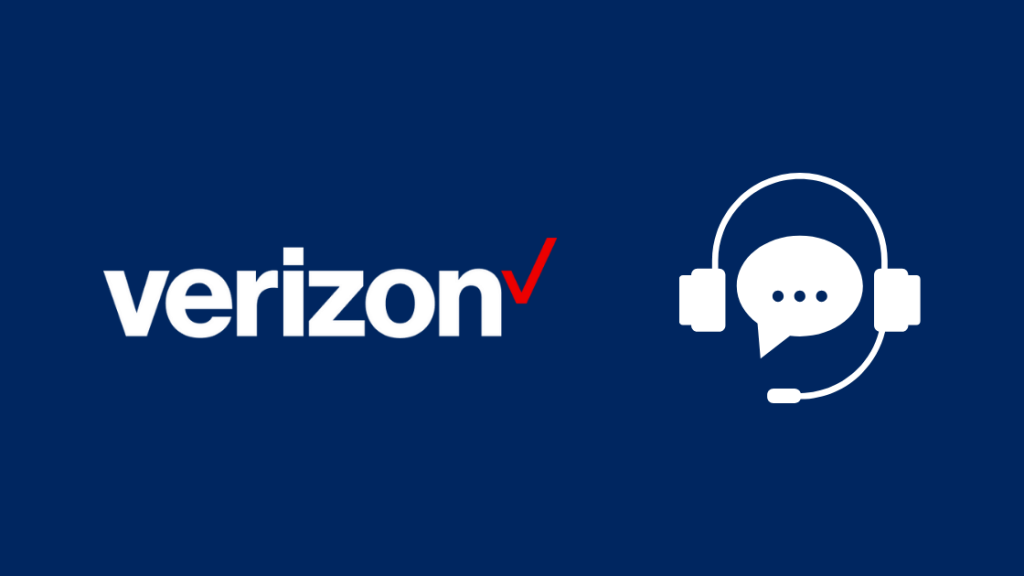
Als geen van deze stappen het rode lampje op uw modem verhelpt, aarzel dan niet om contact op te nemen met Verizon support.
Zij kunnen u helpen met meer gepersonaliseerde stappen voor probleemoplossing en zelfs uw verbinding opnieuw instellen vanaf hun kant.
U kunt de kwestie ook laten escaleren, wat kan resulteren in kortingen op uw volgende factuur als u geluk hebt.
Laatste gedachten
Als het probleem blijft bestaan, vraag dan aan Verizon of u in plaats daarvan uw eigen modem-routercombinatie kunt gebruiken.
Met een eigen router bespaart u niet alleen op de maandelijkse routerhuur, maar kunt u uw modem en router ook aanpassen aan uw netwerkbehoeften.
Controleer of de Wi-Fi op de Verizon-router ook werkt; als dat niet het geval is, probeer dan de locatie van de router te veranderen of de router opnieuw in te stellen.
Misschien vindt u het ook leuk om te lezen
- Verizon Fios router oranje licht: hoe problemen op te lossen
- Verizon Fios geel licht: hoe problemen op te lossen
- Verizon Fios router knippert blauw: hoe problemen op te lossen
- Verizon Fios batterij piepen: Betekenis en oplossing
Vaak gestelde vragen
Hoe start ik mijn Verizon router opnieuw op?
Om uw Verizon router opnieuw op te starten:
- Zet de router uit en haal de stekker uit het stopcontact.
- Wacht minstens één minuut voordat u de router weer aansluit.
- Zet de router weer aan.
- Wacht tot alle lampjes op de router aangaan.
Hoe lang duurt het om Verizon router opnieuw op te starten?
Het opnieuw opstarten van uw Verizon-router en het herstellen van uw internetverbinding kan tot 2 minuten duren.
Welke kleur moet mijn Fios router verlichting hebben?
Uw Fios router moet bij normaal gebruik wit zijn.
Dit betekent dat de router normaal werkt en niets ervaart dat uw aandacht nodig heeft.
Wat doet het resetten van een router?
Door je router te resetten, herstel je hem in de staat waarin hij verkeerde toen je hem kocht.
Het betekent dat alle instellingen, inclusief je Wi-Fi, worden gewist, wat je opnieuw moet configureren.

